尽管黑白摄影是第一种摄影,但它仍然是一种流行的审美。虽然 Instagram 等一些平台提供了可帮助您将图像设为黑白的预设,但其他平台却没有。这就是 Adobe Photoshop CC 等图像编辑程序的用武之地。
在本 Photoshop 教程中,我们将向您展示六个工作流程,您可以使用这些工作流程在 Mac 或 Windows 上使用 Photoshop 将任何彩色图像转换为黑白图像。
如何使图像变成黑白
以下是将彩色图像转换为黑白图像的六种方法。
方法一:使用灰度
Photoshop 现在具有自动将图像转换为灰度的功能。这种方法的问题在于它具有破坏性,因此转换后无法调整每种颜色的饱和度和亮度。
要使用此功能:
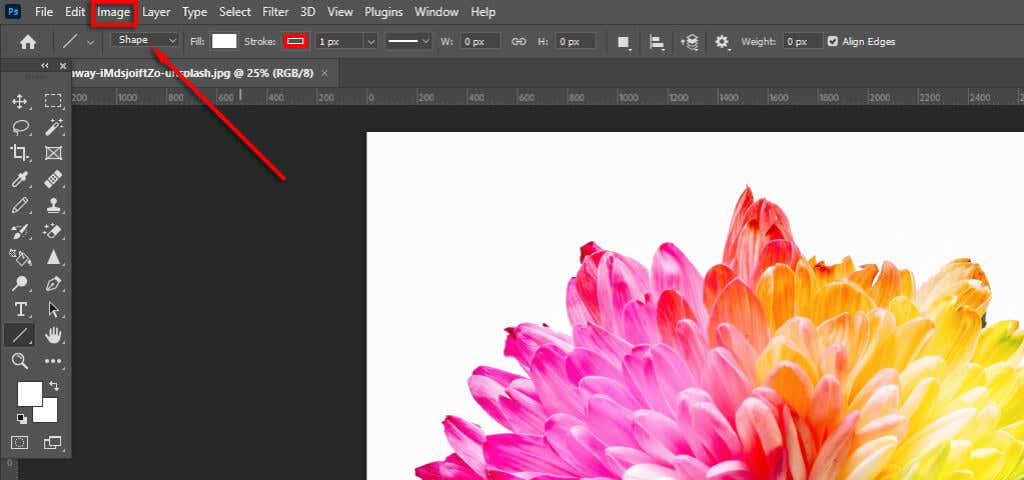
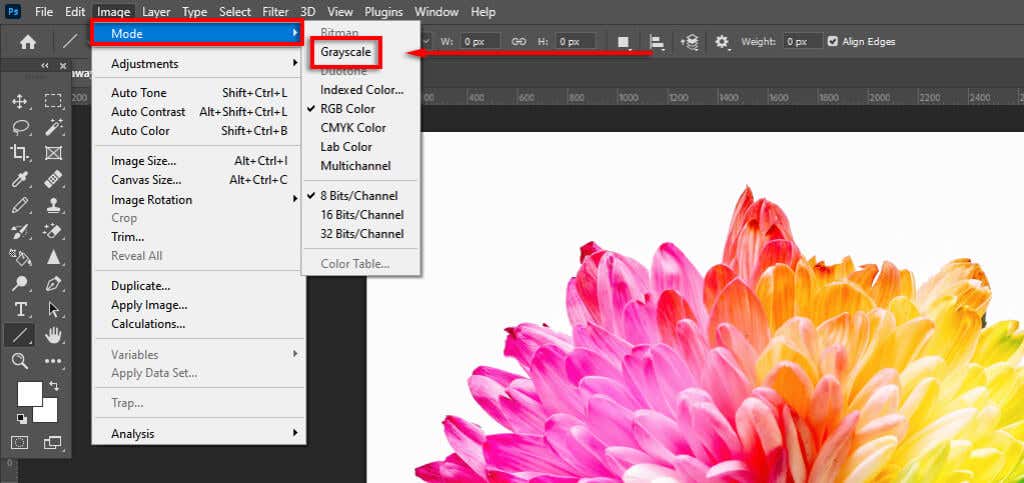
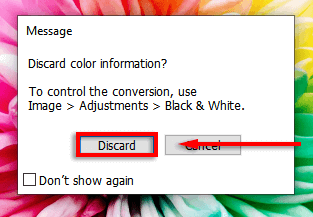
注意:您还可以从属性面板访问此功能,方法是单击模式旁边的下拉菜单并选择灰度。
方法 2:使用黑白调整图层将图像设为黑白
将图像转换为灰度的第二种方法是使用黑白调整图层。此方法将使您能够保留所有颜色数据,这意味着您可以调整颜色值以获得所需的外观。为此:
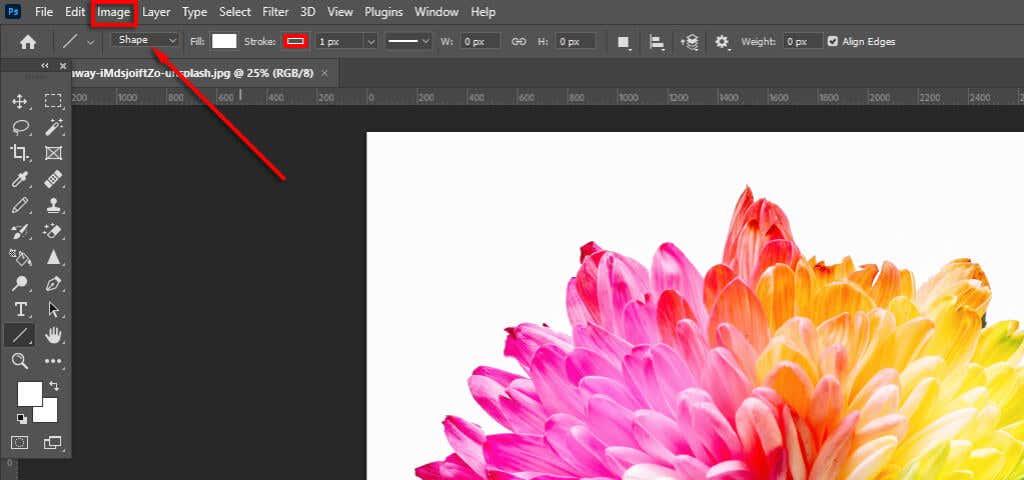
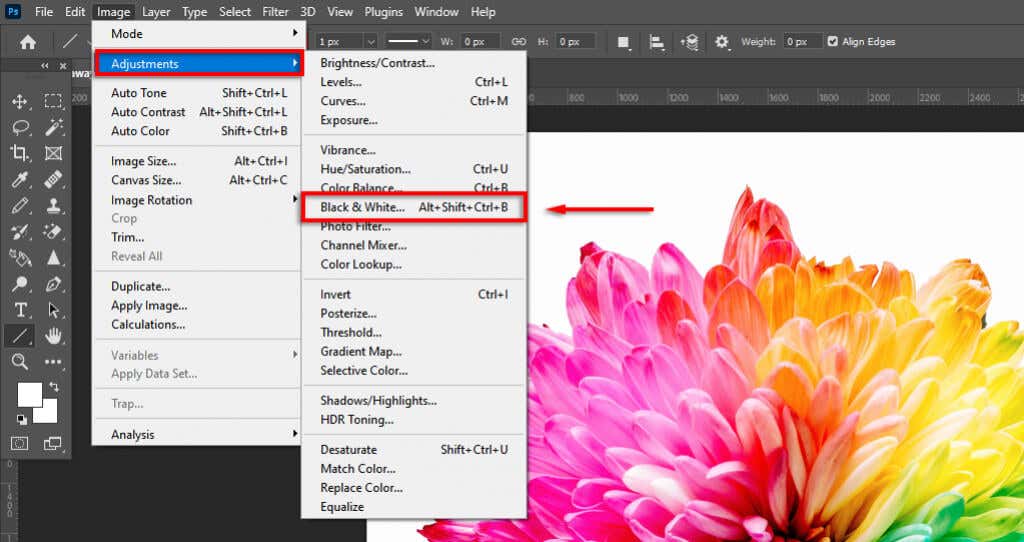
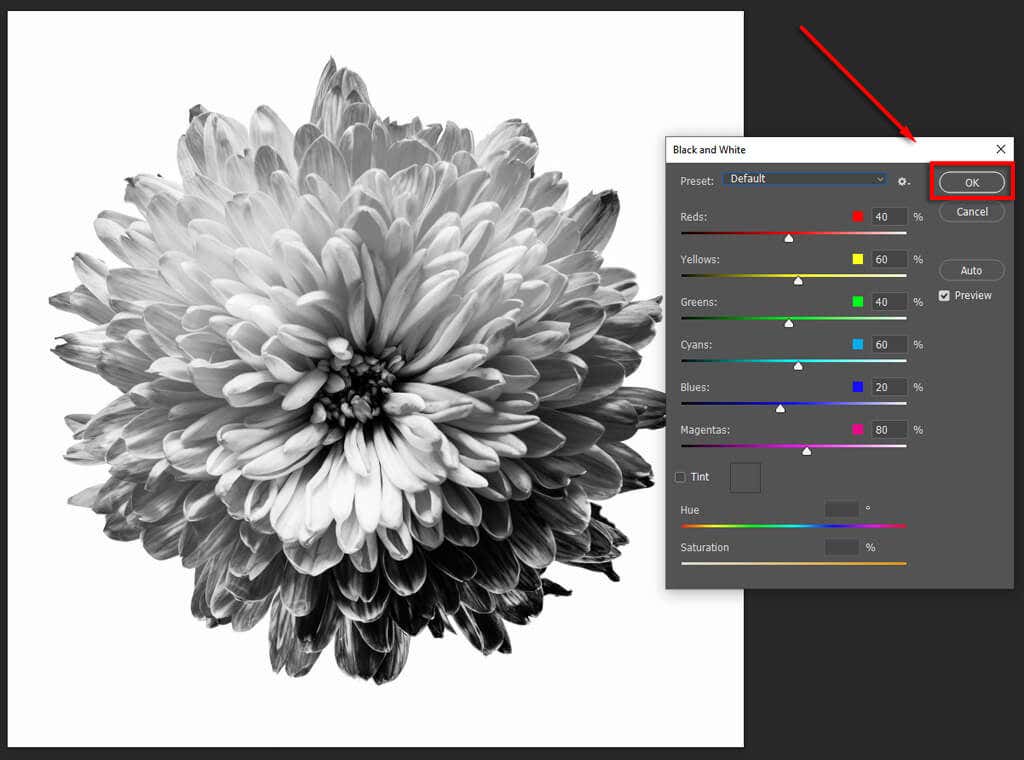
方法3:使用色相/饱和度调整图层.
使用色相/饱和度调整工具是另一种非破坏性方法,可让您保留颜色数据。
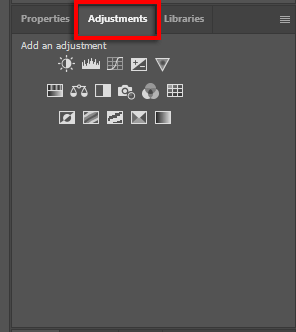
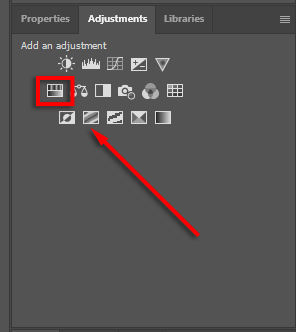
- 将饱和度滑块滑动至 -100。
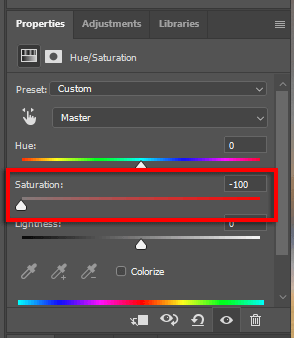
注意:调整功能可让您单独降低每个颜色通道的饱和度,以将 选择性着色效果 应用于黑白照片。为此,只需保持特定颜色通道不饱和(例如洋红色)即可。额外提示,您可以使用颜色选择工具自动从图像的一部分中选择您想要的颜色。
方法4:使用渐变图
渐变映射工具根据亮度值将彩色图像转换为灰度图像。通过此效果,较暗的区域将变为深灰色,而较亮的区域将变为浅灰色。
要使用此工具:
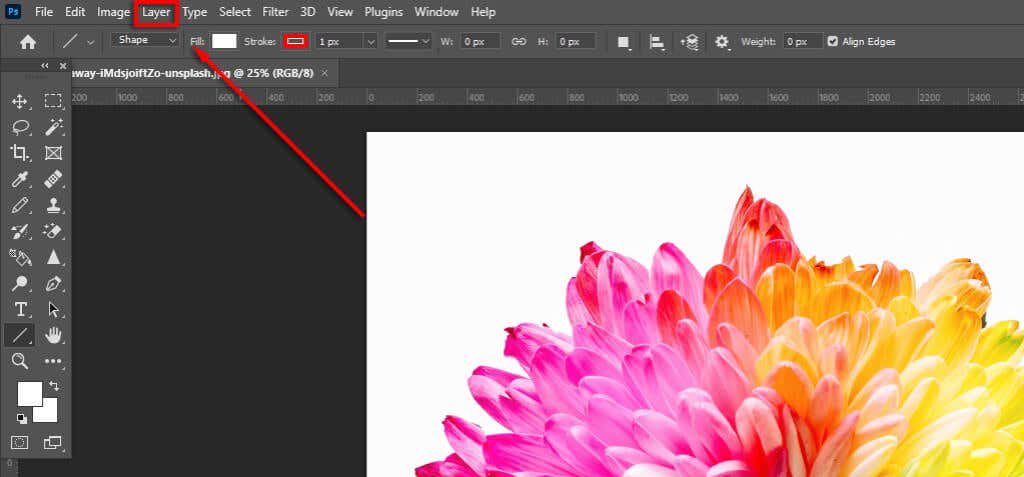
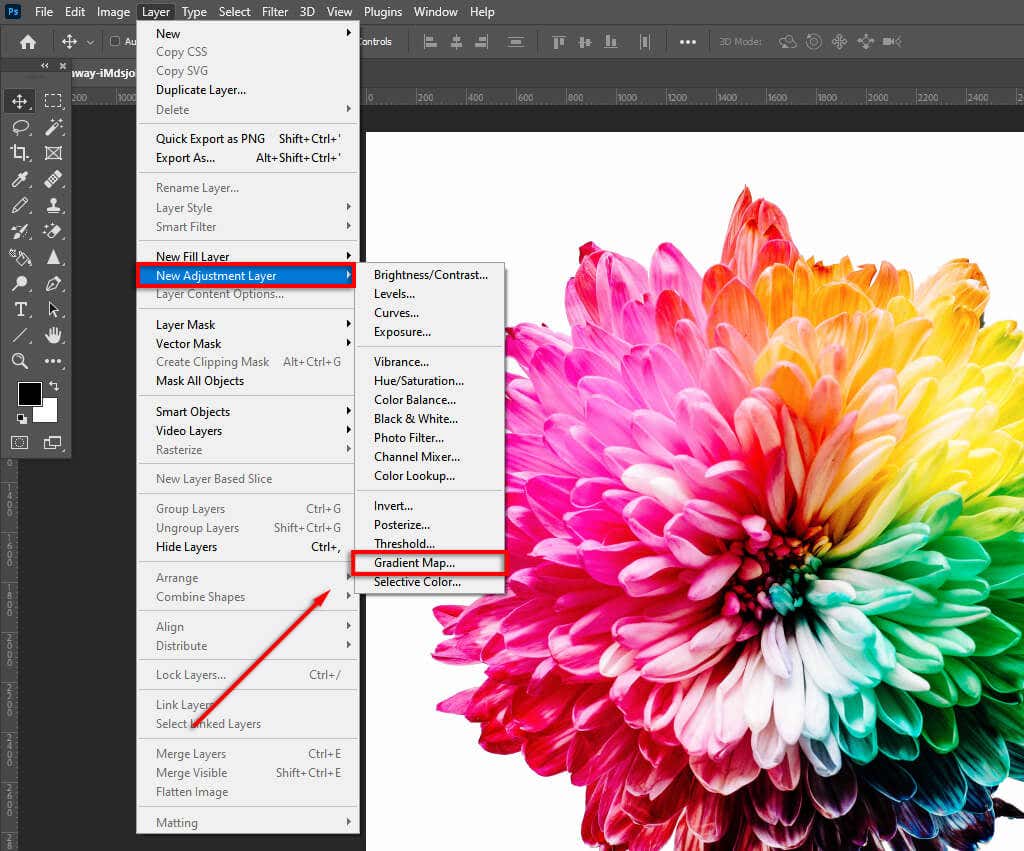
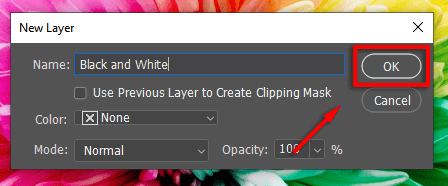
方法 5:使用通道混合器
通道混合器是另一个功能,它使用颜色数据根据您的喜好创建黑白图像。此工具可让您在拍照时模仿使用滤色镜的效果。
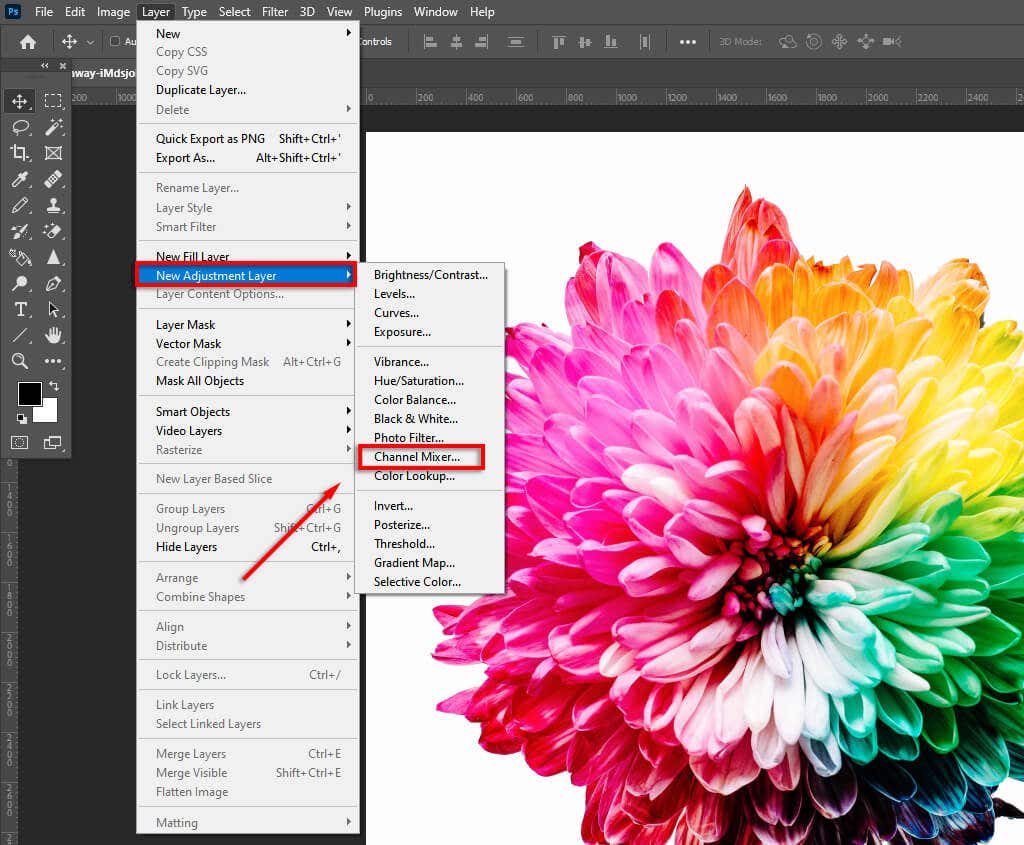
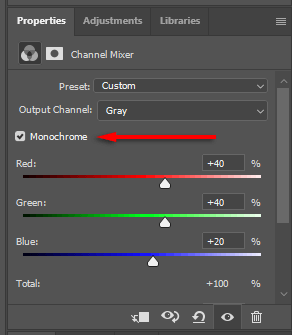
方法 6:使用 Lab 颜色
Lab Color 方法具有破坏性(它会删除所有颜色数据并且是永久性的)。但是,转换为黑白更加准确(基于亮度值)。
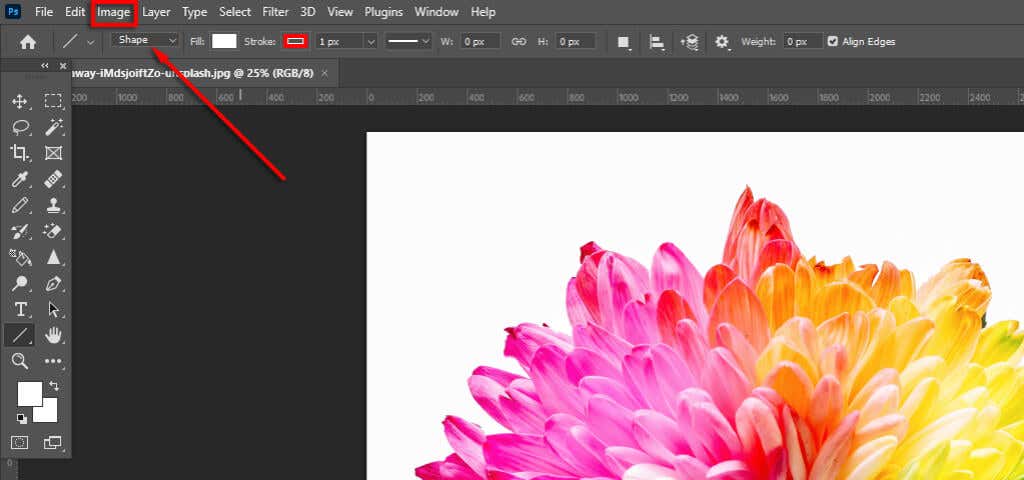
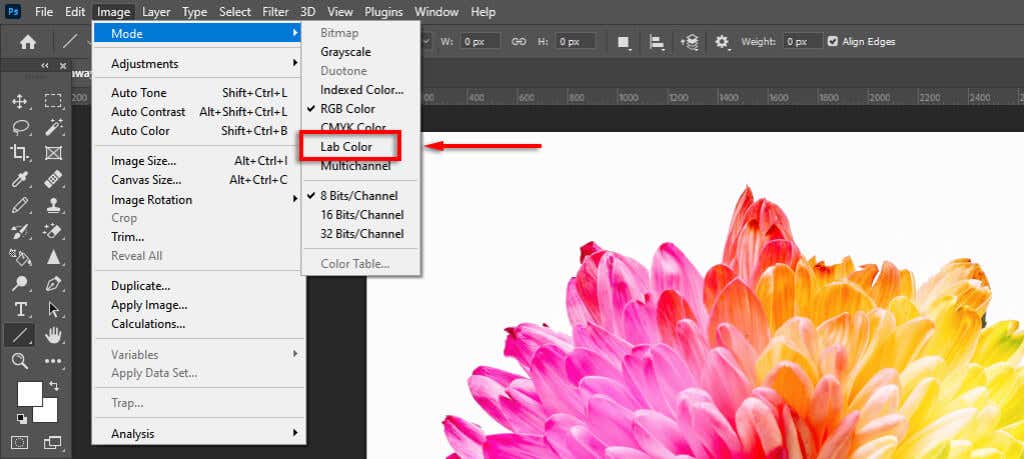
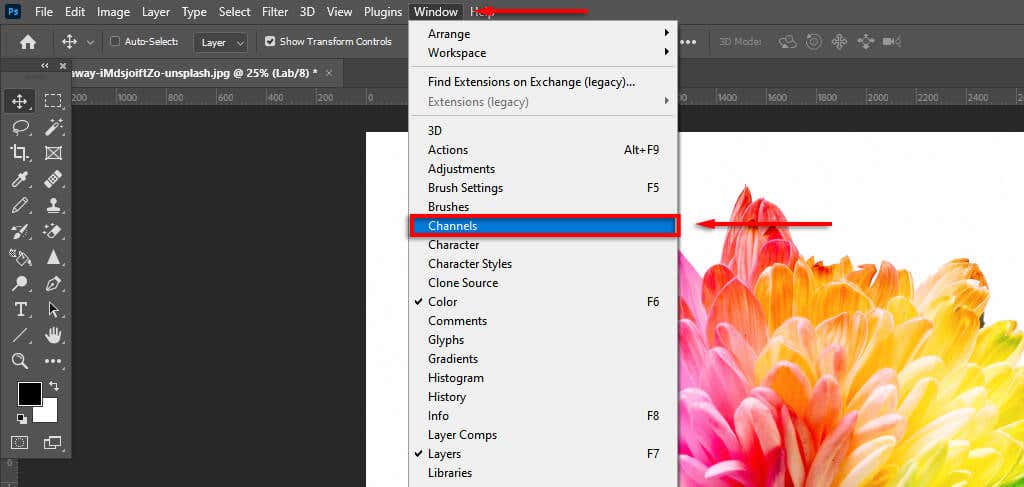
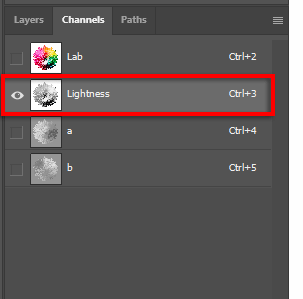
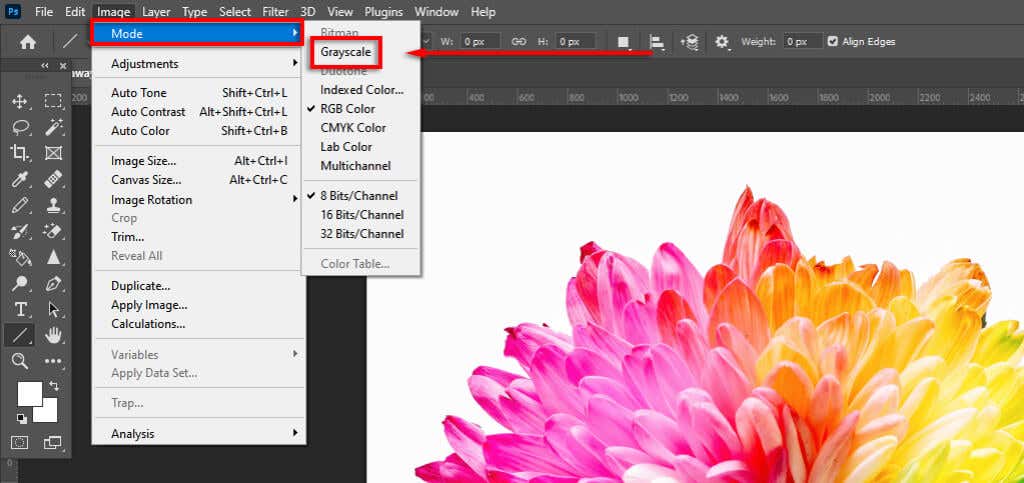
三下点击即可拍摄复古照片
Photoshop、Camera Raw 和 Lightroom 等照片编辑工具现在包含许多用于黑白转换的工具以及数百个其他简单的图像修改 ,可帮助您完全按照自己喜欢的方式制作照片。
.